Sådan deaktiveres mikrofonen på din Netgear Arlo Pro-kamera

Arlo Pro-kameraet registrerer ikke kun video, når det registrerer bevægelse, men det kan også optage lyd. Men hvis det ikke er en funktion, som du virkelig vil udnytte, så kan du deaktivere mikrofonen for at spare en smule batterilevetid.
Åbn Arlo-appen og tryk på fanen "Indstillinger" i nederste højre hjørne.
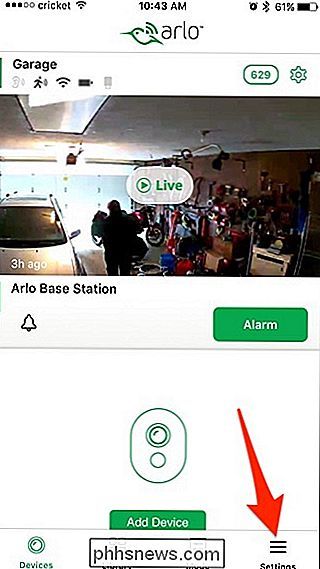
Tryk på "Mine enheder" øverst.
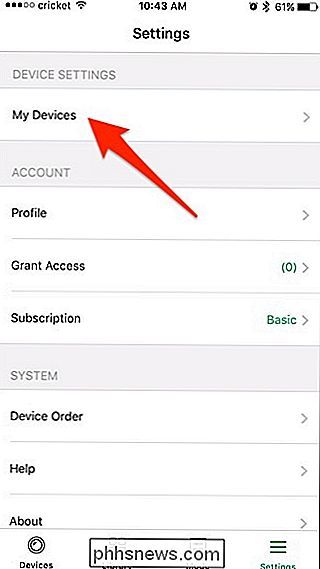
Vælg dit kamera fra listen, hvis du har mere end en. Ellers skal du bare trykke på det ene kamera.
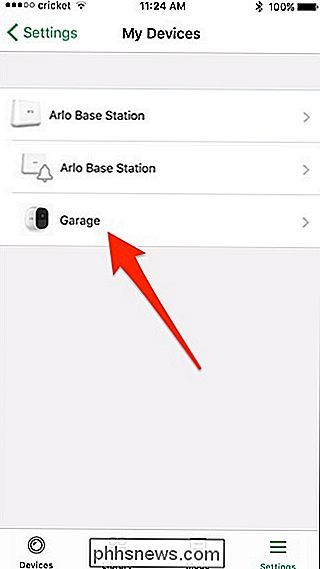
Tryk på "Lydindstillinger".
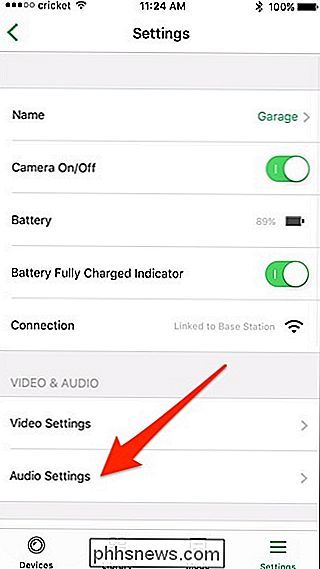
Ved siden af "Mikrofon" skal du trykke på omskifteren for at slukke for den, hvis den ikke allerede er
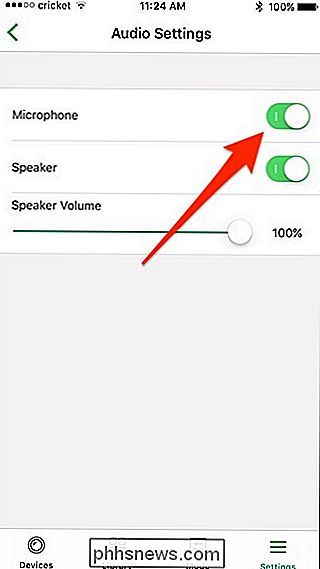
. skærmen, kan du også deaktivere kameraets højttaler samt ændre lydstyrken på højttaleren.
Husk at deaktivere enten eller begge dele forhindrer dig i at have tovejs chat-evner. Og selvfølgelig vil slukning af mikrofonen resultere i, at der ikke optages lyd, når der optages video. Nogle gange er det ikke nødvendigt, men hvis du har dit kamera oprettet på et sted, hvor optagelse af lyden kan være lige så nyttig som video, er det ikke ondt at holde mikrofonen på.

Googles Smart Lock for passwords. Det vil ikke kun synkronisere adgangskoderne med Chrome på din telefon, men også til understøttede apps, så du behøver ikke at huske dit kodeord for apps som Netflix eller LinkedIn. Sagen er, du vil måske ikke automatisk logge ind på bestemte apps. Eller nogen app overhovedet.

Hvad er Project Treble på Android og vil min telefon få det?
Ikke-konsekvente opdateringer på Android-enheder har plaget platformen siden den første stigning til popularitet. Project Treble er Googles plan om at hjælpe producenterne med at strømline opdateringsprocessen for mere rettidige opdateringer. Android Fragmentation er problemet En af de største klager over Android som operativsystem er noget, der generelt kaldes "fragmentering".



